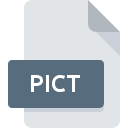
Rozszerzenie pliku PICT
Picture Format
-
DeveloperApple
-
Category
-
Popularność3.2 (4 votes)
Czym jest plik PICT?
PICT to rozszerzenie, które najczęściej wykorzystywane jest przez pliki Picture Format. Typ pliku Picture Format został stworzony przez Apple. Format plików PICT wspierany jest przez oprogramowanie, które wykorzystywane jest na platformie Mac OS, Windows. Format pliku PICT, podobnie jak 522 różnych rozszerzeń plików, umieszczony jest w kategorii Pliki obrazów rastrowych. Adobe Photoshop wspiera pliki PICT i jest najczęściej wykorzystywanym programem do ich obsługi, ale możesz też skorzystać z 15 innych programów. Na stronie internetowej developera Adobe Systems Incorporated znajdziesz szczegółowe dane dotyczące samego oprogramowania Adobe Photoshop, a także na temat PICT i innych wspieranych formatów plików.
Programy wspierające rozszerzenie pliku PICT
Poniższa lista zawiera programy, które wspierają pliki PICT, podzielone na 2 platformy systemów operacyjnych. Pliki w formacie PICT mogą być przeniesione na dowolne urządzenie i platformę systemową, jednak nie wszędzie będzie możliwość poprawnego ich otwarcia.
Programy obsługujące plik PICT
Jak otworzyć plik PICT?
Sytuacji, które mogą uniemożliwić otwarcie plików z rozszerzeniem PICT jest wiele. Cieszy jednak fakt, że najczęściej występujące problemy z Picture Format nie są zbyt złożone. W większości przypadków możemy rozwiązać je szybko i bez pomocy specjalisty. Na dole znajdziesz nasze wskazówki, które pomogą Ci zidentyfikować problemy i je rozwiązać.
Krok 1. Pobierz i zainstaluj Adobe Photoshop
 Pierwsza przyczyna, która nie pozwala na pracę z plikami PICT to po prostu brak zainstalowanego odpowiedniego oprogramowania współpracującego z PICT w Twoim systemie operacyjnym. Rozwiązanie go nie jest skomplikowane, wystarczy pobrać i zainstlować Adobe Photoshop, albo jeden z innych programów: Adobe After Effects, CorelDRAW, Adobe Fireworks. Pełną listę programów z podziałem na systemy operacyjne znajdziesz powyżej. Jednym z najbezpieczniejszych sposobów na pobieranie oprogramowania jest korzystanie z linków do programów zamieszczonych przez oficjalnych dystrybutorów. Odwiedź stronę producenta Adobe Photoshop i pobierz instalator.
Pierwsza przyczyna, która nie pozwala na pracę z plikami PICT to po prostu brak zainstalowanego odpowiedniego oprogramowania współpracującego z PICT w Twoim systemie operacyjnym. Rozwiązanie go nie jest skomplikowane, wystarczy pobrać i zainstlować Adobe Photoshop, albo jeden z innych programów: Adobe After Effects, CorelDRAW, Adobe Fireworks. Pełną listę programów z podziałem na systemy operacyjne znajdziesz powyżej. Jednym z najbezpieczniejszych sposobów na pobieranie oprogramowania jest korzystanie z linków do programów zamieszczonych przez oficjalnych dystrybutorów. Odwiedź stronę producenta Adobe Photoshop i pobierz instalator.
Krok 2. Sprawdź, czy posiadasz najnowszą wersję Adobe Photoshop
 Jeżeli po instalacji Adobe Photoshop nadal pojawiają się problemy z otwarciem pliku PICT, przyczyną może być starsza wersja oprogramowania. Sprawdź na stronie producenta, czy wersja Adobe Photoshop którą posiadasz jest najbardziej aktualna Zdarzają się sytuacje, że producenci oprogramowania w nowszych wersjach swoich programów wprowadzają obsługę nowoczesnych formatów pików. Jeżeli posiadasz starszą wersję Adobe Photoshop, może ona nie posiadać obsługi formatu PICT. Jednak ostatnia wydana wersja Adobe Photoshop jest kompatybilna wstecz i daje możliwość obsługi wszystkich wykorzystywanych wcześniej w oprogramowaniu formatów plików.
Jeżeli po instalacji Adobe Photoshop nadal pojawiają się problemy z otwarciem pliku PICT, przyczyną może być starsza wersja oprogramowania. Sprawdź na stronie producenta, czy wersja Adobe Photoshop którą posiadasz jest najbardziej aktualna Zdarzają się sytuacje, że producenci oprogramowania w nowszych wersjach swoich programów wprowadzają obsługę nowoczesnych formatów pików. Jeżeli posiadasz starszą wersję Adobe Photoshop, może ona nie posiadać obsługi formatu PICT. Jednak ostatnia wydana wersja Adobe Photoshop jest kompatybilna wstecz i daje możliwość obsługi wszystkich wykorzystywanych wcześniej w oprogramowaniu formatów plików.
Krok 3. Powiąż pliki Picture Format z Adobe Photoshop
Jeżeli problem nadal występuje, należy powiązać pliki PICT z Adobe Photoshop zainstalowanym w ostatniej dostępnej na stronie producenta wersji. Czynność ta może się delikatnie różnić w zależności od systemu operacyjnego na którym pracujesz, ale ogólny schemat postępowania jest podobny.

Procedura wyboru domyślnej aplikacji na Windows
- Wybierz opcję z menu podręcznego, które otworzy się po kliknięciu prawym przyciskiem myszy na pliku PICT
- Następnie skorzystaj z przycisku a w dalszej kolejności rozwiń listę przy pomocy przycisku
- Na koniec kliknij , wskaż lokalizację katalogu, w którym zainstalowany jest Adobe Photoshop i zaznaczając opcję Zawsze używaj wybranego programu do otwierania plików PICT potwierdź całą operację przyciskiem

Procedura wyboru domyślnej aplikacji na Mac OS
- Pierwszym krokiem jest kliknięcie prawym przyciskiem myszy na wskazanym pliku PICT i znalezienie pozycji
- Przejdź do części o nazwie . Jeśli nie jest otwarta, kliknij na jej tytuł, aby rozwinąć dostępne opcje
- Z listy wybierz odpowiedni program i zatwierdź przyciskiem .
- Po tej czynności system wyświetli komunikat Ta zmiana zostanie zastosowana do wszystkich dokumentów z rozszerzeniem PICT. Kliknij aby zakończyć proces.
Krok 4. Przeanalizuj plik PICT p
Po wykonaniu czynności z poprzednich punktów problem nadal nie został rozwiązany? Musisz sprawdzić plik PICT. Istnieje prawdopodobieństwo, że plik posiada błędy, które uniemożliwiają pracę z nim.

1. Sprawdź, czy plik PICT nie jest zainfekowany malware lub innym szkodliwym oprogramowaniem
W sytuacji, gdy plik PICT jest zainfekowany wirusem, jego poprawne otwarcie nie jest możliwe. Przeskanuj sam plik PICT a także cały system korzystając z oprogramowania antywirusowego. Jeśli po skanowaniu otrzymałeś komunikat, że plik PICT jest niebezpieczny, wykonaj niezbędne czynności wyświetlone przez program, aby zneutralizować zagrożenie.
2. Sprawdź czy plik PICT jest kompletny i nie jest uszkodzony
Jeżeli plik PICT został Ci dostarczony przez inną osobę, poproś o wysłanie go raz jeszcze. Istnieje możliwość, że wystąpił błąd przy kopiowaniu pliku i z tego powodu jest on niekompletny. Nie można wtedy poprawnie z niego korzystać. W czasie pobierania pliku z rozszerzeniem PICT z internetu również mogły pojawić się błędy które spowodowały że nie został pobrany w całości. Spróbuj go pobrać jeszcze raz.
3. Sprawdź czy posiadasz odpowiednie uprawnienia systemowe
Niektóre pliki wymagają posiadania najwyższych uprawnień w systemie, aby była możliwość ich otwarcia. Przełącz się więc na konto posiadające odpowiednie uprawnienia i spróbuj otworzyć plik Picture Format.
4. Sprawdź, czy system nie jest zbyt obciążony, aby uruchomić Adobe Photoshop
System operacyjny może nie posiadać aktualnie wystarczającej ilości wolnych zasobów, aby uruchomić oprogramowanie do obsługi pliku PICT. Zamknij wszystkie otwarte programy i ponownie spróbuj otworzyć plik PICT.
5. Sprawdź czy Twoje sterowniki są aktualne i posiadasz zainstalowane wszystkie łatki systemu operacyjnego
Posiadanie najbardziej aktualnych wersji oprogramowania wpływa nie tylko na bezpieczeństwo, ale także pozwala rozwiązywać wiele problemów, także te związane z Picture Format. Być może jedna z dostępnych aktualizacji systemu operacyjnego lub zainstalowanych sterowników rozwiązuje problemy z plikami PICT, które występowały w jednej z poprzednich wersji oprogramowania.
Konwersja pliku PICT
Konwersje pliku z rozszerzenia PICT do innego formatu
Konwersje pliku z innego formatu do pliku PICT
Chcesz pomóc?
Jeżeli posiadasz dodatkowe informacje na temat rozszerzenia pliku PICT będziemy wdzięczni, jeżeli podzielisz się nimi z użytkownikami naszego serwisu. Skorzystaj z formularza znajdującego się tutaj i prześlij nam swoje informacje dotyczące pliku PICT.

 Windows
Windows 








 MAC OS
MAC OS 




